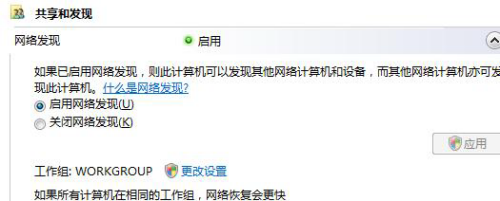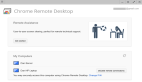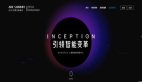治治共享訪問不順的難題
最近,由于工作需要,筆者想通過共享方式訪問同事電腦中的共享資源。本以為這樣的事情不算什么難題,可是在實際訪問同事的共享資源時,卻遇到了諸多不順:無法將目標資源設置成共享狀態、找不到同事的共享文件夾等等,這些不順讓筆者無法與同事進行共享交流。關鍵時刻,怎能不順呢?為了順暢地與同事進行共享交流,筆者有必要先來治治共享訪問不順難題!下面就是幾則治療“藥方”,希望能對大家有用!
1.治療共享命令不可用
同事準備將他最近從網上辛辛苦苦Down下來的精彩視頻短片共享給筆者,可是拿起鼠標右擊視頻短片所在的文件夾圖標時,他發現其后彈出的右鍵菜單中“共享”命令處于灰色不可用狀態,也就是說他無法執行“共享”命令將目標文件夾設置成共享狀態。這樣的故障現象,他依稀記得曾經遇到過一次,好象是由于系統沒有安裝“Microsoft網絡上的文件與打印共享”組件引起的;想到這里,同事心里并沒有一絲緊張,他依次單擊“開始”/“設置”/“網絡連接”/“本地連接”命令,在彈出的本地連接狀態窗口中單擊“屬性”按鈕,進入本地連接屬性設置窗口;可是,讓他意想不到的是,本地連接屬性設置窗口中的“Microsoft網絡上的文件與打印共享”組件已經成功安裝,并且已經處于選中狀態,顯然視頻短片所在的文件夾無法被設置成共享狀態與“Microsoft網絡上的文件與打印共享”組件無關。再看看本地連接屬性設置窗口中的其他協議選項,同事發現也都是正常的,那還有什么因素會影響文件夾的共享設置操作呢?
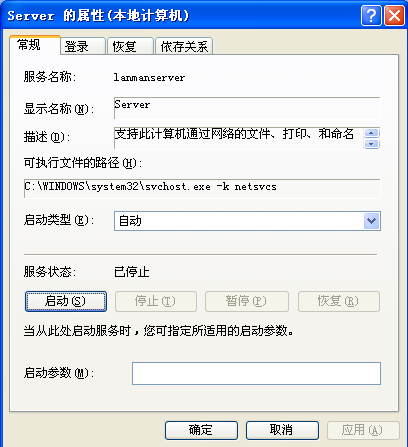
圖1
在毫無頭緒的情況下,同事立即通過QQ向筆者發來“求援”信號,筆者立即詢問他之前有沒有與其他人進行過共享傳輸?他說以前共享訪問很正常,只是最近使用了一些系統優化工具對自己的系統進行了一次全面優化,難道給系統優化也能“惹禍”?既然在對系統優化之前能夠正常使用共享訪問功能,而優化之后就立即不能進行共享訪問了,那問題肯定是由系統優化不當引起的;聯想到經常有優化工具會擅自做主地將系統中的一些常用系統服務停用掉,從而會導致系統發生一些莫名其妙的故障現象,筆者估計這次無法使用共享命令的故障現象,肯定也是由于與共享訪問有關的系統服務被意外關閉引起的。想來想去,與共享訪問有關的系統服務最主要的就是Server服務、Computer Browser服務等,檢查這些服務的運行狀態是否正常,多半就能找到故障原因了。按照筆者的提示,同事依次單擊“開始”/“運行”命令,在彈出的系統運行框中,執行字符串命令“services.msc”,打開系統的服務列表窗口,找到其中的Server服務選項,再用鼠標雙擊該選項,打開如圖1所示的Server服務屬性設置對話框;單擊該對話框中的“常規”標簽,并在對應的標簽頁面中同事發現Server服務果然被意外關閉了,這說明共享命令不可用的故障就是由Server服務被意外停用引起的。找到故障原因后,同事立即單擊對應屬性界面中的“啟動”按鈕,又將該服務的啟動類型修改為“自動”,***單擊“確定”按鈕,并重新啟動了一下計算機系統,結果發現共享命令果然能夠正常被點擊使用了,這樣一來同事也就很順利地將精彩視頻短片內容共享發布出去了。 #p#
2.治療共享目標找不到
按理來說,同事將視頻短片內容共享發布到局域網中后,筆者就應該能夠從網上鄰居窗口中找到目標共享文件夾了。可是,當筆者嘗試打開網上鄰居窗口后,怎么也找不到目標共享文件夾,這么一來那些精彩的視頻短片內容仍然是可望不可及,這是怎么回事呢?難道是Windows系統內置防火墻引起的?先不管是不是,筆者立即建議同事將開啟的系統防火墻程序暫時關閉,同時筆者也毫不猶豫地將自己電腦中的防火墻程序也關閉了,不過關閉了系統防火墻后并沒有取得任何成效。
會不會是筆者的電腦與同事的電腦沒有設置成同一個工作組呢?由于筆者以前就遇到過一則由于工作組名稱不同而引發的共享訪問故障,所以這次筆者很快就想到了這個因素;想到做到,立即用鼠標右鍵單擊系統桌面中的“我的電腦”圖標,從彈出的快捷菜單中執行“屬性”命令,在彈出的系統屬性設置對話框中,單擊“計算機名”標簽,并在對應標簽頁面中筆者看到了自己電腦的工作組名稱為“workgroup”,同事也按照相同的辦法查看了他的電腦工作組名稱,結果發現我們兩臺電腦的工作組名稱完全相同,這說明共享目標找不到的故障現象也不是由于工作組名稱設置錯誤引起的。
為了擔心自己電腦與同事電腦之間的網絡連接存在問題,筆者又使用了Ping命令測試了同事電腦的IP地址,測試結果表明本地電腦能夠很順利地Ping通對方電腦,顯然自己電腦與同事電腦之間的網絡連接也是正常的。后來,筆者又重新刷新了一下本地電腦的網上鄰居窗口,發現了局域網中其他電腦的一些共享文件夾“身影”,這說明本地電腦是正常的,問題多半出在同事的電腦上。盡管通過設置系統組策略,可以實現禁止局域網中的其他用戶通過網絡訪問目標電腦中的共享資源,但是想到同事平時電腦操作水平不怎么高,他不可能沒事去修改什么系統組策略的,于是筆者建議同事認真查看系統中與電腦瀏覽顯示有關的服務是否運行正常;聽了筆者的建議,同事又按前面的操作步驟打開了系統的服務列表窗口,在該窗口中他認真檢查了與電腦瀏覽顯示有關的服務,發現“Computer Browser”服務處于禁止運行狀態。在默認狀態下,該服務應該處于啟用狀態才對,它為什么會突然被停止使用呢?看來,這也是系統優化之后的一個“后遺癥”!同事立即嘗試單擊“Computer Browser”服務屬性界面中的“啟動”按鈕,將該服務先啟動成功,之后又調整了該系統服務的啟動類型為“自動”,保證該系統服務以后自動隨Windows系統一起啟動運行,***重新啟動了一下他的電腦系統,結果筆者的電腦很快就能看到視頻短片共享文件夾了。
圖2
小提示:找不到目標共享資源的因素有很多,我們往往需要對各個因素進行逐一排查,才能解決好該故障現象。對于那些安裝了Windows Vista或Windows Server 2008系統的電腦來說,如果這些電腦中的網絡發現功能被隨意關閉的話,那么局域網中的其他電腦也是不能通過網上鄰居窗口看到這些電腦系統中的共享資源的,為此在排查完上面各項因素后,要是我們還找不到目標共享資源時,那不妨嘗試檢查Windows Vista或Windows Server 2008系統的網絡發現功能是否處于啟用狀態。在檢查網絡發現功能的啟用狀態時,我們可以按照如下步驟來進行:首先以系統管理員權限登錄進目標電腦系統,打開該系統桌面中的“開始”菜單,從中依次點選“設置”、“控制面板”菜單選項,打開對應系統的控制面板窗口,再依次單擊該窗口中的“網絡和Internet”、“網絡和共享中心”選項;在其后出現的網絡和共享中心管理列表窗口中,找到“共享和發現”設置項,展開其中的“網絡發現”選項設置區域(如圖2所示),檢查“啟用網絡發現”選項是否處于選中狀態,如果發現它還沒有被選中時,只要將它重新選中,再單擊設置區域中的“應用”按鈕,我們就能將對應電腦系統的網絡發現功能重新啟動成功了。 #p#
3.治療遠程復制不成功
經過一番設置,筆者終于成功打開了同事的目標共享文件夾。對其中的一些內容簡單瀏覽后,筆者打算將某個文件復制到本地電腦中;可是,當筆者嘗試在網上鄰居窗口中對目標文件夾中的特定文件內容進行遠程復制操作時,系統竟然彈出無法進行遠程復制的錯誤提示,這是什么原因呢?難道又是什么對方不小心設置錯誤了,導致筆者無法對局域網中的共享資源進行遠程復制操作呢?
通常情況下,只要局域網用戶能通過網上鄰居窗口打開共享文件夾,那么該用戶至少對該共享文件夾中的內容具有讀取權限,并且讀取權限不會對文件的遠程復制、粘貼操作造成影響;因此,筆者在這里遇到的無法對同事電腦中的目標共享資源進行遠程復制的故障現象,多半是同事電腦不支持遠程復制、粘貼功能,而一個系統能否支持遠程復制、粘貼功能,完全是由對應系統中的“ClipBook”服務運行狀態決定的,一旦ClipBook系統服務運行狀態不正常時,那么任何用戶都無法在該電腦系統中成功進行遠程復制操作。要想治療遠程復制不成功的故障現象,我們只需要按照如下操作步驟將ClipBook系統服務的運行狀態恢復正常就可以了:
首先以系統管理員身份登錄進同事的電腦系統,在該系統桌面中用鼠標右鍵單擊“我的電腦”圖標,并單擊快捷菜單中的“管理”命令,打開對應系統的計算機管理窗口;將鼠標定位于該管理窗口左側列表區域中的“服務和應用程序”分支選項上,再從該分支選項下面單擊“服務”選項;
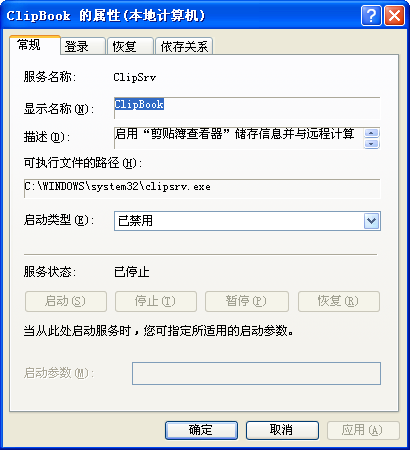
圖3
在對應“服務”分支選項下面,找到“ClipBook”系統服務,并用鼠標右鍵單擊該服務選項,從彈出的快捷菜單中執行“屬性”命令,打開如圖3所示的屬性設置窗口,在該窗口的“常規”標簽頁面中,我們就能在“服務狀態”設置項處,明明白白地看到“ClipBook”系統服務的運行狀態是否正常了;如果發現“ClipBook”系統服務不小心被停止運行時,我們可以先單擊對應標簽頁面中的“啟動”按鈕,將該服務先啟動成功,之后再從啟動類型下拉列表中選中“自動”選項,***單擊“確定”按鈕關閉系統服務屬性設置窗口,如此一來“ClipBook”系統服務的運行狀態就被恢復正常了,日后系統即使重新啟動,該系統服務也能跟隨Windows自動啟動。而“ClipBook”系統服務運行狀態穩定后,筆者也就很順利地將同事共享文件夾中的目標內容遠程復制到自己的電腦中了。 #p#
4.治療共享訪問速度慢
在局域網工作環境中,最適合文件交流傳輸的方式就是將文件夾設置成共享狀態,同一工作子網中的其他用戶都能通過網上鄰居窗口很快得到需要的共享資源。不過,當單位中的其他一些用戶得知筆者剛從同事那里獲取到了精彩的視頻短片內容,立刻就有幾十個用戶同時連接到同事的電腦中拷貝精彩視頻短片內容,沒有多長時間,同事的電腦運行速度異常緩慢,嚴重影響了同事的正常工作。同事在QQ上發來信息,抱怨筆者的嘴太快,一不留神將他的保存視頻短片的共享文件夾訪問地址公布出來了,現在他已經無法使用電腦正常工作,他要求筆者趕快想辦法,治療共享訪問速度緩慢的故障現象。
筆者認為這種共享訪問速度緩慢的故障現象,主要是同時訪問共享資源的用戶數量太多造成的,現在只要對目標共享文件夾的同時訪問用戶數量進行適當限制,讓其數值限制在與系統性能相匹配的數字上就可以了。聽了筆者的建議,同事立即行動了起來:
首先他在自己的電腦中依次單擊“開始”/“運行”命令,在彈出的系統運行文本框中,輸入字符串命令“compmgmt.msc”,單擊回車鍵后,打開對應電腦系統的計算機管理窗口;
其次在該計算機管理窗口的左側顯示窗格中,將鼠標定位于“系統工具”/“共享文件夾”/“共享”分支選項上,在對應“共享”分支選項的右側顯示窗格中,找到保存有精彩視頻短片內容的目標共享文件夾,并用鼠標右鍵單擊該目標共享文件夾,從彈出的右鍵菜單中執行“屬性”命令,打開對應共享文件夾的屬性設置窗口;
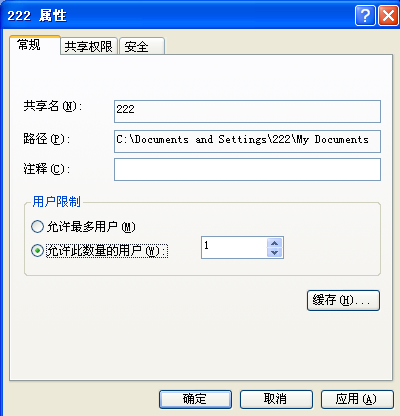
圖4
單擊該設置窗口中的“常規”標簽,打開如圖4所示的標簽設置頁面,從該頁面中同事發現系統在默認狀態下會允許最多用戶同時訪問自己的目標共享文件夾,如此一來網絡帶寬資源以及系統資源都會被快速消耗殆盡,最終導致自己的電腦運行速度十分緩慢,其他用戶訪問共享資源的速度也是慢如蝸牛。為了避免這種現象的再次發生,同事立即選中了“允許此數量的用戶”選項,同時把該數值設置為“10”,再單擊“確定”按鈕結束共享屬性設置操作;
緊接著,同事又用鼠標右鍵單擊了“系統工具”/“共享文件夾”/“會話”分支選項,從彈出的快捷菜單中單擊“中斷全部的會話連接”命令,強行將那些已經與同事電腦建立共享訪問連接的會話斷開了,之后局域網中的其他用戶再次訪問同事的共享資源時,就不會出現訪問速度緩慢的故障現象了。
需要提醒大家注意的是,如果參與共享訪問的電腦系統安裝使用了Windows Vista或Windows Server 2008時,大家盡量將這些系統默認啟用的IPv6協議取消選中,否則系統在進行共享訪問時,會首先嘗試使用IPv6協議連接進行共享訪問,當系統搜索不到有效的IPv6協議連接時,才會改用IPv4協議連接進行共享訪問,顯然這會明顯降低共享訪問速度。關閉IPv6協議的方法很簡單,只要依次單擊“開始”/“設置”/“網絡連接”/“本地連接”命令,在彈出的本地連接屬性設置窗口中,將“Internet協議版本6(TCP/IPv6)”選項前面的勾號取消掉,再單擊“確定”按鈕就可以了。此外,在本地連接屬性設置窗口中,除了保留“Microsoft網絡的文件和打印機共享”選項、“Internet協議版本4(TCP/IPv4)”選項的選中狀態外,其他幾個項目對普通共享訪問操作沒有任何作用,它們的存在反而會影響共享訪問速度,為此我們在這里也應該將其他幾個無用的項目全部取消選中。
小提示:有時候,局域網中的一些非法用戶會偷偷使用BT下載工具下載共享資源,共享資源所在的主機上網帶寬很容易被消耗殆盡,那樣一來其他用戶再訪問共享資源時,速度也會變得非常緩慢。為了防止由BT下載引起的共享訪問速度緩慢現象發生,我們只要在共享資源所在的主機系統中進行以下設置,就能禁止非法用戶使用P2P之類的下載工具訪問共享資源了:
首先在共享資源所在的主機系統中,依次單擊“開始”/“運行”命令,并在系統運行文本框中執行字符串命令“gpedit.msc”,打開對應系統的組策略編輯窗口;
其次將鼠標定位于組策略編輯窗口左側列表窗格中的“計算機配置”節點上,再從該節點下面依次選中“管理模板”/“網絡”/“Microsoft對等網絡服務”分支選項,在“Microsoft對等網絡服務”分支選項下面找到目標組策略選項“關閉Microsoft對等網絡服務”,并用鼠標雙擊該組策略選項,在其后彈出的組策略屬性設置窗口中選中“已啟用”選項,再單擊“確定”按鈕關閉組策略屬性窗口,那樣的話共享資源所在的主機系統就會禁止用戶使用P2P下載服務了。 #p#
5.治療共享打印不能用
為了節約辦公成本,單位準備在局域網中安裝一臺網絡打印機,具體安裝任務就交給了筆者。接到任務后,筆者打算將新買的打印機先安裝到一臺共用的電腦中,然后再將它設置成共享狀態,那樣一來其他用戶就能共享使用這臺網絡打印機了。然而,在實際安裝網絡打印機的過程中,筆者發現系統竟然無法安裝打印機設備。
仔細檢查了打印線路連接,發現沒有問題;又檢查了打印機驅動程序是否與設備相符合,結果發現驅動程序使用的是原裝產品,自然也是沒有問題的,那究竟是什么原因不能安裝共享打印機呢?通過QQ詢問網上高人,認為這種現象很可能是共享打印機所在的主機系統意外關閉了
“Print Spooler”系統服務引起的。按照高人建議,筆者立即打開系統的服務列表窗口,從中找到“Print Spooler”服務,并雙擊該服務選項,進入“Print Spooler”服務的屬性設置窗口,從中筆者看到該服務的確已經被關閉使用了。一般來說,系統在默認狀態下會自動啟用“Print Spooler”服務的,那為什么連接共享打印機的主機系統沒有啟用“Print Spooler”服務呢?后來詢問其他同事,筆者得知連接共享打印機的主機系統是通過Ghost方式完成安裝的,很可能是Ghost版本的系統自動關閉了“Print Spooler”服務的運行狀態。找到故障原因后,筆者立即單擊“Print Spooler”服務屬性設置窗口中的“啟動”按鈕,同時將該服務的啟動類型調整為“自動”,***重新啟動了一遍電腦系統。果然, 共享打印機又能在該電腦系統中正確安裝了。
【編輯推薦】